系统之家win7中是如何修改用户帐户图片的
发布时间:2015-06-05 作者:残月
win7 32位系统下载之后,大家在使用的过程中,可能会遇到各种各样的问题,比如用户反应比较多的就是用户帐户图标的头像不知道如何修改。其实这个问题操作起来也是比较简单的,那么到底win7系统中用户帐户图片怎样修改呢?下面就是具体的操作步骤:
1、在桌面的空白处右键直接单击,在出现的选项里面选择个性化选项命令,如下图所示;
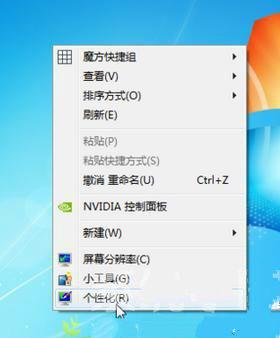
2、这时候就会弹出来一个设置框,在里面单击左边的命令:更改帐户图片选项,如下图所示;
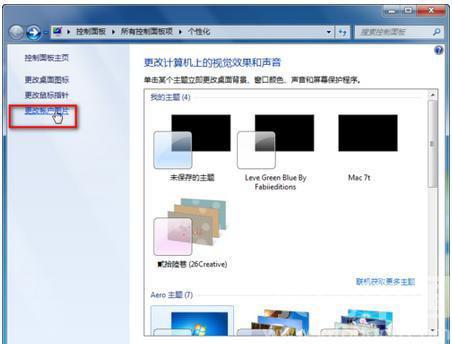
3、接着就会弹出来下图那样的图片选择框,用户可以在里面找到自己最喜欢的图片,选中之后直接单击下面的更改图片按键;
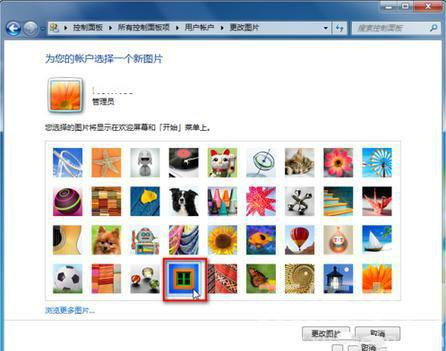
4、重新打开开始菜单的时候,我们就会发现帐户的头像图标已经换成了我们最喜欢的图像,已经完全设置成功了。
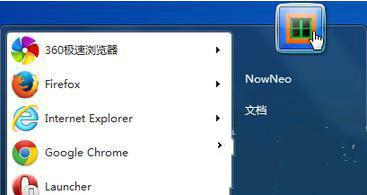
对于win7系统用户帐户图片怎样修改这个问题,上面已经介绍了最基本的操作方法,希望能够帮助到广大用户。其实win7系统在操作的过程中遇到的问题是多种多样的,用户需要多学习和总结,这样才能够自己动手快速解决问题。如果需要了解更多的系统资讯和故障解决方法,大家可以登陆系统家园。
- 系统之家Win7旗舰版
- 系统之家 GHOST WIN7 SP1 旗舰版64位V2016.08_系统之家最新64位WIN7系统
- 系统之家win7纯净版64位ghost系统下载v2017.10
- 系统之家win7旗舰版32位官方增强版 V2017.02
- 系统之家win7旗舰版64位 极速优化版 V2016.12
- 系统之家WIN7 SP1 X86快速装机版V2015.08_系统之家32位装机版
- 系统之家WIN7纯净版
- 系统之家GHOST WIN7 SP1 X64纯净版V15.11_系统之家WIN7系统64位
- 系统之家win7 64位纯净版iso下载 V2017.09
- 系统之家win7 64位珍藏纯净版下载 V2017.05
- 系统之家GHOST WIN7 SP1 32位 游戏体验版 V2016.12
- 系统之家Ghost Win7 SP1 x64 纯净版 2015.01 系统之家win7系统
------分隔线------
- 相关推荐
- 小编推荐
- 系统之家系统下载
温馨提示:这里是下载地址,点击即可高速下载!
- Win7旗舰版
Win7 32位旗舰版
Win7 64位旗舰版
系统之家Win7旗舰版
雨林木风win7旗舰版
电脑公司Win7旗舰版
深度技术WIN7旗舰版
新萝卜家园WIN7旗舰版
技术员联盟win7旗舰版
番茄花园Win7旗舰版
大地WIN7旗舰版
中关村WIN7旗舰版
笔记本win7旗舰版
其他WIN7旗舰版
- Win7纯净版
Win7 32位纯净版
Win7 64位纯净版
系统之家WIN7纯净版
雨林木风win7纯净版
电脑公司Win7纯净版
深度技术win7纯净版
新萝卜家园WIN7纯净版
番茄花园WIN7纯净版
技术员联盟win7纯净版
中关村WIN7纯净版
大地WIN7纯净版
笔记本win7纯净版
其他Win7纯净版
- Win7系统排行
 深度技术 Ghost Win7 SP1 X86旗舰专业版(32位)2014.05 系统下载深度技术 Ghost Win7 SP1 X86旗舰专业版(32位)2014.05 系统下载
深度技术 Ghost Win7 SP1 X86旗舰专业版(32位)2014.05 系统下载深度技术 Ghost Win7 SP1 X86旗舰专业版(32位)2014.05 系统下载 中关村Ghost win7 旗舰版2014V3 最新 win7 32位系统下载中关村Ghost win7 旗舰版2014V3 最新 win7 32位系统下载
中关村Ghost win7 旗舰版2014V3 最新 win7 32位系统下载中关村Ghost win7 旗舰版2014V3 最新 win7 32位系统下载 雨林木风 GHOST WIN7 SP1 X64旗舰装机版(64位)2014.05 系统下载雨林木风 GHOST WIN7 SP1 X64旗舰装机版(64位)2014.05 系统下载
雨林木风 GHOST WIN7 SP1 X64旗舰装机版(64位)2014.05 系统下载雨林木风 GHOST WIN7 SP1 X64旗舰装机版(64位)2014.05 系统下载 雨林木风 GHOST WIN7 SP1 X86旗舰装机版(32位)2014.05 系统下载雨林木风 GHOST WIN7 SP1 X86旗舰装机版(32位)2014.05 系统下载
雨林木风 GHOST WIN7 SP1 X86旗舰装机版(32位)2014.05 系统下载雨林木风 GHOST WIN7 SP1 X86旗舰装机版(32位)2014.05 系统下载 番茄花园GhostWIN7 SP1 X86装机版2014.04 最新32位旗舰版下载番茄花园GhostWIN7 SP1 X86装机版2014.04 最新32位旗舰版下载
番茄花园GhostWIN7 SP1 X86装机版2014.04 最新32位旗舰版下载番茄花园GhostWIN7 SP1 X86装机版2014.04 最新32位旗舰版下载 新萝卜家园 GhostWin7_SP1 X86极速旗舰版(32位)v2014.05 系统下载新萝卜家园 GhostWin7_SP1 X86极速旗舰版(32位)v2014.05 系统下载
新萝卜家园 GhostWin7_SP1 X86极速旗舰版(32位)v2014.05 系统下载新萝卜家园 GhostWin7_SP1 X86极速旗舰版(32位)v2014.05 系统下载 电脑公司 GhostWin7_SP1 X64旗舰特别版(64位)v2014.05 系统下载电脑公司 GhostWin7_SP1 X64旗舰特别版(64位)v2014.05 系统下载
电脑公司 GhostWin7_SP1 X64旗舰特别版(64位)v2014.05 系统下载电脑公司 GhostWin7_SP1 X64旗舰特别版(64位)v2014.05 系统下载 技术员联盟 GhostWin7 Sp1 X64装机旗舰版(64位)2014.05 系统下载技术员联盟 GhostWin7 Sp1 X64装机旗舰版(64位)2014.05 系统下载
技术员联盟 GhostWin7 Sp1 X64装机旗舰版(64位)2014.05 系统下载技术员联盟 GhostWin7 Sp1 X64装机旗舰版(64位)2014.05 系统下载
- U盘装系统工具
- 重装系统工具
- 软件下载
